win10dhcp怎么开启|win10dhcp的开启方法
发布时间:2017-11-10 16:16:58 浏览数: 小编:xiaobian
开启dhcp可以保证任何IP地址在同一时刻只能由一台DHCP客户机所使用,DHCP服务器能将指定的IP地址告诉客户端主机。因此能让客户端主机更好的管理每个IP地址的电脑,那么如何才能开启dhcp呢?win10dhcp的开启方法如下:
系统推荐:系统族GHOST WIN10 X64 纯净版系统下载
相关教程:win10系统dhcp服务无法启动要怎么修复
1、在桌面上按下Windows徽标键+R键,打开运行菜单窗口,输入"services.msc"命令。
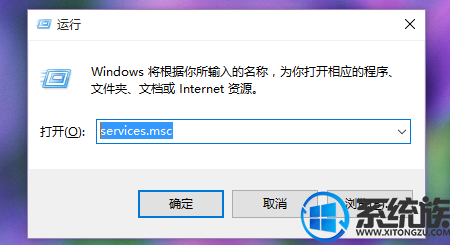
2、打开服务页面之后,选择“DHCP Client”服务,双击该服务,点击“启动”按钮即可。
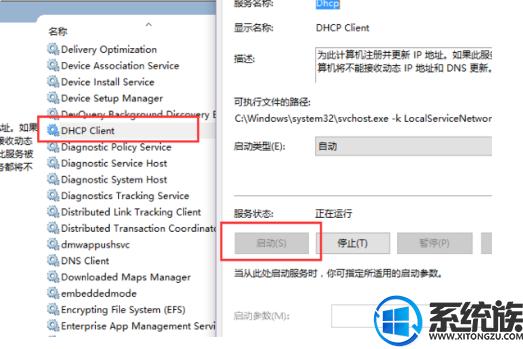
只要两步就可以轻松搞定,有需要开启dhcp的朋友,方法赶紧拿去试试吧!希望小编的教程能让你轻松搞定,更多win10的操作分享尽在系统族。
系统推荐:系统族GHOST WIN10 X64 纯净版系统下载
相关教程:win10系统dhcp服务无法启动要怎么修复
1、在桌面上按下Windows徽标键+R键,打开运行菜单窗口,输入"services.msc"命令。
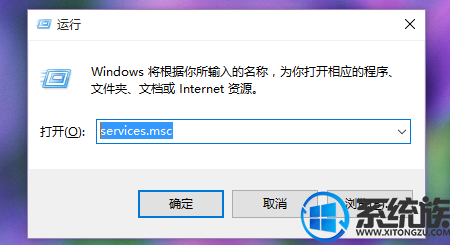
2、打开服务页面之后,选择“DHCP Client”服务,双击该服务,点击“启动”按钮即可。
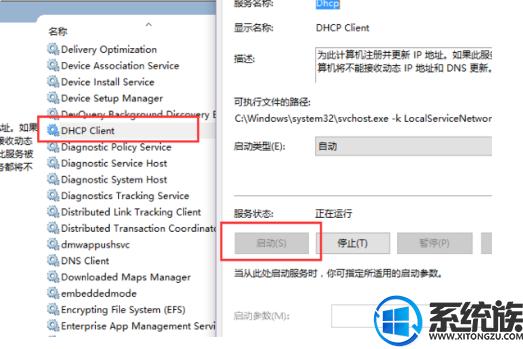
只要两步就可以轻松搞定,有需要开启dhcp的朋友,方法赶紧拿去试试吧!希望小编的教程能让你轻松搞定,更多win10的操作分享尽在系统族。
上一篇: 求解win10网络共享要如何关闭
下一篇: 华硕win10要俩分区该怎么办?



















